Содержание
- 1 Yealink SIP-T41P(S) — как настроить для работы?
- 2 Как узнать IP-адрес на телефонах Yealink
- 3 Настройка BLF-клавиш на быстрый набор на телефоне Yealink SIP-T41P(S)
- 4 Сброс настроек и пароля доступа на телефонах Yealink
- 5 Применимо к Yealink W52P/H, W56P/H, W60P
- 6 Сброс DECT базы к настройкам по умолчанию: W52P, W56P, W60P
- 7 Сброс DECT трубок к настройкам по умолчанию: W52H, W56H
29.01.2019406
Сегодня на обзоре и с краткой инструкцией по настройке IP-телефона ультраэлегантного класса Yealink SIP-T41P. Данная модель внешне очень привлекательна может гармонично дополнять рабочий стол руководителя или секретаря. С техническими характеристиками телефонного аппарата вы можете ознакомиться на странице в нашем интернет магазине.
ОтметимМодель Yealink SIP T41P является несколько устаревшей моделью. Сейчас производится обновлённая модель Yealink SIP-T41S. Новая модель отличается улучшенными аппаратными характеристиками, а также снабжена USB-портом для подключения WiFi-адаптера или флеш-карты для записи телефонных разговоров.
Также хочется сказать, что Yealink SIP-T41 снабжен портом PoE (питание через витую пару) и стандартно поставляется без блока питания. В случае, если у вас в офисе отсутствует PoE-коммутатор, не забудьте при заказе телефона также приобрести блок питания к нему.
Yealink SIP-T41P(S) — как настроить для работы?
Как правило, стационарные настольные телефоны IP-телефоны устанавливаются в офисных помещениях. Как говорилось выше, данная модель телефона удобна и больше подойдёт для секретаря, руководителей, а также для сотрудников, которые совершают много телефонных звокнов.
Внешний вид телефона
Как вы можете видеть, внешне телефон достаточно привлекателен и эргономичен. Мягкие клавиши, удобное расположение функциональных кнопок, трубка с HD-динамиком и чувствительным микрофоном делают этот телефон идеальным устройством для проведения телефонных переговоров.
Прежде чем приступить к описанию алгоритма подключения и настройки телефона, хотим отметить, что вся линейка стационарных телефонов Yealink снабжаются двумя Ethernet-портами (Internet и PC), что позволяет одно рабочее место подключать с одной розетки офисной локальной сети.
Телефонный аппарат подключается в электрическую сеть в разъём DC5V. Вслучае, если в офисе есть PoE-коммутатор, подключать блок питания не требуется, питание будет подаваться через кабель, который будет подключен от коммутатора в порт Internet. Если рабочее место сотрудника укомплектовано рабочей станцией или ноутбуком без подключения к сети WiFi, то их можно подключить к локальной сети через порт PC.
Далее следует узнать IP-адрес, который был присвоен телефону по DHCP.
Как узнать IP-адрес на телефонах Yealink
Для того, чтобы оперативно произвести настройки телефонного аппарата Yealink SIP-T41P(S), удобнее это делать посредством веб-интерфейса устройства. Для этого необходимо знать IP-адрес, присвоенный телефону.
Вам необходимо коротко нажать на клавишу «OK» и на экране телефона отобразится значение IP-адреса.
На нашем телефоне IP-адрес — 192.168.1.126 (в вашем случае, скорее всего будет иное значение).
Далее необходимо открыть любой из браузеров установленных на вашем ПК и в адресной строке ввести этот адрес (мы вводим http://192.168.1.126) и нажать клавишу Enter.
Если вы не сделали никаких ошибок, то загрузится страница интерфейса настройки телефона с предложением ввести login и password (пароль), по умолчанию — admin, admin.
После ввода информации авторизации, загрузиться основное окно настроек. В верхнем меню выбиваем пункт «Аккаунт» и далее ввести в поля необходимые значения:
- в поле «Аккаунт» — наименование подключения (свободный текст);
- в поле «Лейбл» — набор любых символов, это слово будет отображено на экране телефона;
- в поле «Отображаемое имя» — набор символов, который будет передаваться на телефонный аппарат вызываемого абонента внутри офисной мини АТС;
- в поле «Имя регистрации» — строгое значение аккаунта (Extend), выдаваемое системным администратором;
- в поле «Пароль» — строгое значение, выдаваемое системным администратором;
- в поле «Адрес SIP-сервера» — локальный IP-адрес офисной IP-АТС и порт сервера. Эти данные также выдаёт системный администратор.
Следующий шаг — внизу экрана нажать на «Сохранить» и подождать некоторое время, в течение которого страница обновиться. При корректном заполнении всех полей, статуст регистрации измениться на «Зарегистрировано», а на экране телефона появяться обновлённые данные.
Настройка BLF-клавиш на быстрый набор на телефоне Yealink SIP-T41P(S)
VoIP-телефон Yealink SIP-T41P имеет 6 BLF-клавиш, которые можно настроить на быстрые функции.Они удобно расположены по-бокам экрана телефона и удобны для использования при быстром наборе (см. фото).
Кроме того, при настройке под быстрый набор, пользователь может получить не 6 значений, а 15, путём пролистывания экранов. Итак, для настройки необходимо пройти в веб-интерфейс (как было описано выше) и в верхнем меню выбрать пункт «DSS-копки».
В открывшемся окне вы можете выбрать функцию (в нашем случае «Быстрый набор»), далее ввести номер абонента, Лейбл — это значение будет отображаться напротив соответствующей кнопки и будет её идентифицировать, и выбрать линию 1. Так можно запраграммировать 15 значений, а после этого нажать «Сохранить». Теперь вы сможете использовать кнопки BLF для быстрого набора номеров абонентов, с которыми вы часто созваниваетесь.
Сброс настроек и пароля доступа на телефонах Yealink
В некоторых случаях может потребоваться сброс настроек программного обеспечения (прошивки) телефонного аппарата на заводские. В этом случае все значения в телефоне приводятся в исходное положение, в том числе сбрасывается и пароль доступа.
Чтобы сделать сброс настроек, на клавиатуре телефона вам нужно продолжительно (около 10-ти секунд) нажать клавишу «OK» до тех пор, пока на экране телефона не появится надпись «Внимание! Сбросить настройки».
После этого достаточно подтвердить действие нажам на клавишу «OK».
Мнение о телефонеYealink SIP-T41За время эксплуатации в течение более, чем 3 года, показал себя, как истинный боец офисной работы и суеты. Ни единого сбоя, и, тем более, поломок за весь период не было. Можем рекомендовать к приобретению и пожелать долгого пользования.
Поделиться: Категория — ИнструкцииВыбор антенны для 4G(LTE) модемаОбновление ПО на телефонах Yealink
Применимо к Yealink W52P/H, W56P/H, W60P
Следуйте этой инструкции, чтобы сбросить в настройки до заводских на IP-телефонах Yealink моделей W52P/H, W56P/H и W60P.
Сброс DECT базы к настройкам по умолчанию: W52P, W56P, W60P
- Выключите устройство.
- Нажмите кнопку “Connect”, находящуюся внизу корпуса базы.
- Включите базу, удерживая кнопку “Connect” нажатой.
- Дождитесь, пока все три LED индикатора не будут постоянно гореть.
- DECT база будет сброшена после перезагрузки.
Сброс DECT трубок к настройкам по умолчанию: W52H, W56H
Шаг 1: Отмените регистрацию трубки
- Нажмите кнопку “OK”.
- Перейдите в раздел “Настройки” → “Регистрация трубки” → “Отменить регистрацию”. Введите PIN “0000” для подтверждения отмены регистрации.
- Выберите трубку, нажмите “Select” и, когда появится сообщение “Регистрация отменена”, нажмите “Да”, чтобы удалить регистрацию трубки на DECT базе.
Шаг 2: Сбросьте трубку к настройкам по умолчанию
- Нажмите кнопку “OK”.
- Перейдите в раздел меню “Настройки” → “Система” → “Сброс настроек трубки” → “OK” и, когда появится сообщение “Сбросить настройки трубки?”, нажмите enter и введите PIN “0000”, а затем “Да” для подтверждения.
Приятной работы!
Используемые источники:
- https://shop.itsc.kz/blog/config-sip-t41ps
- https://hotlead.zendesk.com/hc/ru/articles/360022381871-сброс-настроек-для-телефонов-yealink-w52p-w56p-w60p
 SIP телефон Yealink SIP-T19: качество и функциональность по доступной цене
SIP телефон Yealink SIP-T19: качество и функциональность по доступной цене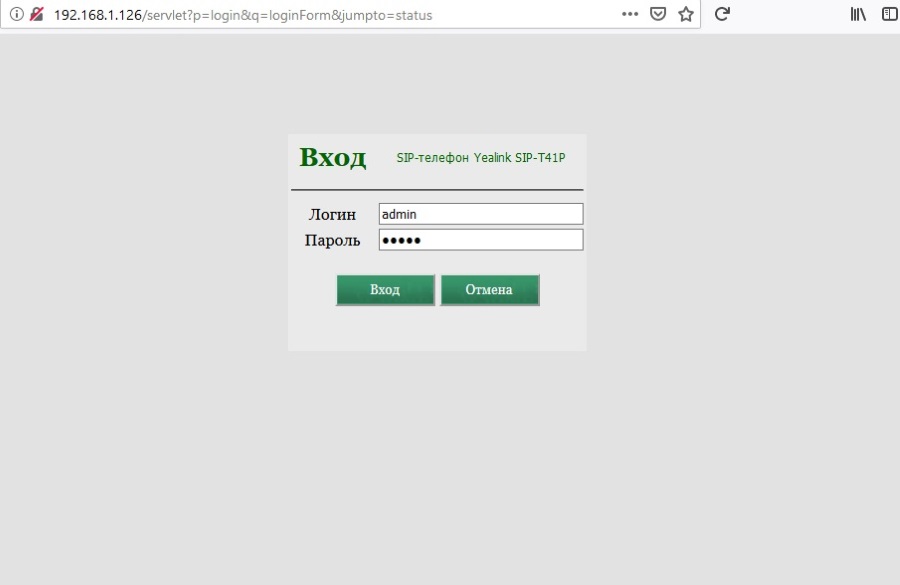
 Как зарегистрировать SIP — аккаунт?
Как зарегистрировать SIP — аккаунт?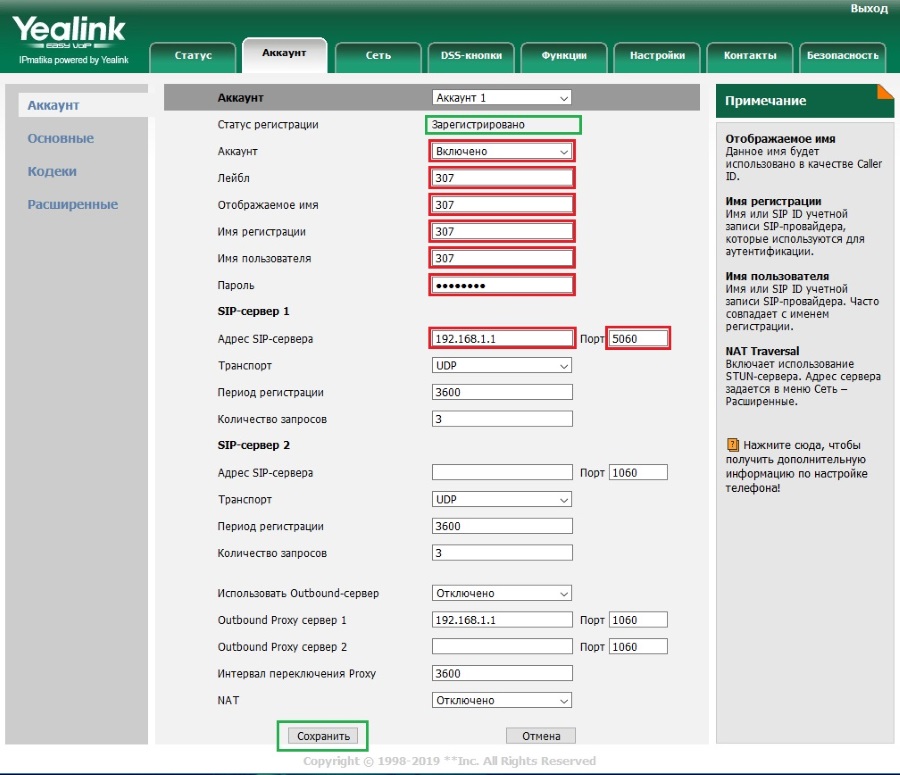
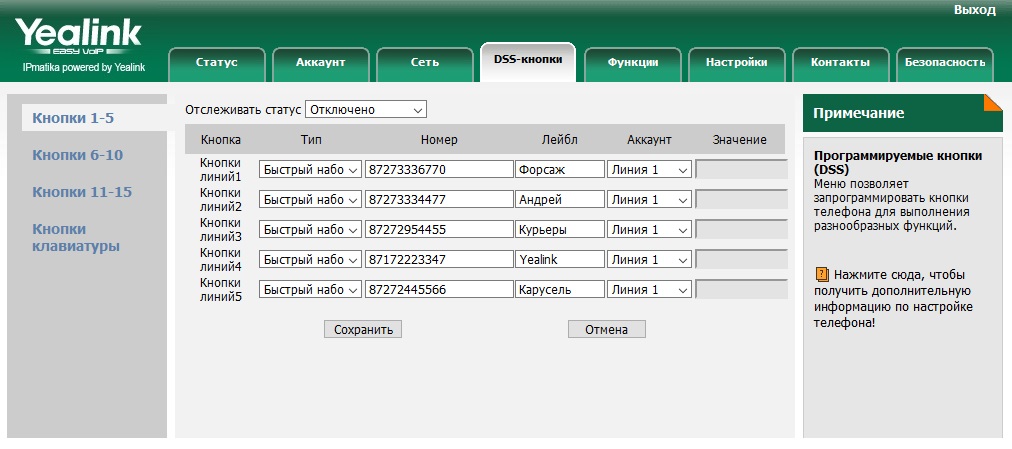
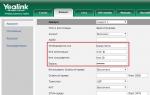 Yealink SIP-T19P/T20/T21/T22 E2. Настройка подключения IP телефона к Sipuni.
Yealink SIP-T19P/T20/T21/T22 E2. Настройка подключения IP телефона к Sipuni.


 Panasonic KX-TGP500/600. Настройка подключения IP телефона к Sipuni.
Panasonic KX-TGP500/600. Настройка подключения IP телефона к Sipuni.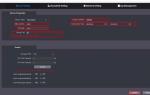 Настройка вызывной панели Dahua DH-VTO2111D-WP
Настройка вызывной панели Dahua DH-VTO2111D-WP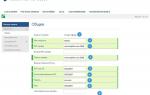 Инструкция по настройке IP-телефона Grandstream GXP1610
Инструкция по настройке IP-телефона Grandstream GXP1610